Kom godt i gang med TI-Nspire dockingstation
|
|
|
- Dorte Krog
- 8 år siden
- Visninger:
Transkript
1 Kom godt i gang med TI-Nspire dockingstation Denne vejledning gælder TI-Nspire software version 4.2. Du kan få den nyeste version af dokumentationen ved at gå til education.ti.com/guides.
2 Vigtige oplysninger Medmindre andet udtrykkeligt angives i den Licens, der følger med et program, stiller Texas Instruments ingen garantier, hverken udtrykkeligt eller underforstået, herunder men ikke begrænset til underforståede garantier om salgbarhed og egnethed til et bestemt formål, for programmer eller skriftligt materiale, og Texas Instruments stiller udelukkende sådant materiale til rådighed, som det foreligger. Texas Instruments kan under ingen omstændigheder holdes ansvarlig for særlige, indirekte, hændelige eller følgeskader i forbindelse med eller som følge af køb eller brug af dette materiale, og hele Texas Instruments' erstatningsansvar kan, uanset søgsmålets art, ikke overstige det beløb, der fremgår af programlicensen. Derudover kan Texas Instruments ikke holdes ansvarlig for nogen form for krav som følge af en anden parts brug af dette materiale Texas Instruments Incorporated 2
3 Indholdsfortegnelse Vigtige oplysninger 2 TI-Nspire -dockingstationer 5 Brug af TI-Nspire -dockingstationer 5 Software- og systemkrav 7 Klargøring af TI-Nspire -dockingstationen til brug 8 Dockingstationens funktioner 9 Konfigurering af dockingstationer 11 Placering af håndholdte i dockingstationer 14 Opladning af de genopladelige TI-Nspire -batterier 15 Overførsel af filer og mapper 17 Lokalisering af håndholdte i dockingstationen 19 Opbevaring afdockingstationer 20 Texas Instruments support og service 21 Service og garanti 21 Indeks 23 3
4 4
5 TI-Nspire -dockingstationer TI-Nspire -dockingstationer har funktioner til opladning af batterier og overførsel af filer til flere håndholdte på én gang. TI-Nspire -dockingstation TI-Nspire CX-dockingstation TI-Nspire -dockingstationen er konstrueret, så der er plads til 10 TI-Nspire CAS Touchpad og håndholdte TI-Nspire Touchpad med eller uden frontplader. Der kan også sættes håndholdte TI-Nspire CX- og TI-Nspire CX CAS i TI-Nspire dockingstationen. TI-Nspire CX-dockingstationen er konstrueret specielt til brug sammen med håndholdte TI-Nspire CX CAS og TI-Nspire CX. En CX-dockingstation har plads til op til 10 håndholdte CX'ere, men du kan ikke sætte håndholdte TI-Nspire -enheder i en CXdockingstation. Brug af TI-Nspire -dockingstationer I klasseværelset kan du bruge dockingstationer til at: Oplade genopladelige TI-Nspire lithium-ion batterier i håndholdte TI-Nspire og TI-Nspire CX, der er klar til opladning. Overføre filer samtidigt til flere håndholdte med Overførselsværktøjrt i TI-Nspire Lærer-, TI-Nspire CAS Lærer- eller TI-Nspire Navigator Lærersoftwaren. Opgradere operativsystemet (OS) på flere håndholdte TI-Nspire eller håndholdte TI-Nspire XC samtidigt. Bemærk: Du kan ikke bruge dockingstationer til at oplade batterier eller overføre filer til en håndholdt uden et opdateret OS eller uden at indlæse et OS på håndholdte, der ikke har et operativsystem. TI-Nspire -dockingstationer 5
6 Hvad du skal vide om dockingstationer Husk følgende punkter, når du anvender TI-Nspire -dockingstationer: Ved overførsel af filer kan dockingstationerne anvendes enkeltvis eller sammen (daisykædet). - Ved at forbinde 4 TI-Nspire -dockingstationer vha. standard USB-kabler kan du overføre filer til op til 40 håndholdte samtidigt. - Ved at konfigurere 5 CX-dockingstationer kan de understøtte op til 50 håndholdte, hvis der anvendes to computer-usb-porte. - Mindst en af dockingstationerne i kæden skal sluttes til lærerens computer, og alle dockingstationer skal tilsluttes en stikkontakt eller elskinne. Ved anvendelse af flere dockingstationer til at oplade genopladelige TI-Nspire batterier eller overføre filer, skal du tilslutte alle dockingstationer til en stikkontakt eller en elskinne med flere stik. Det er ikke nødvendigt at udfylde alle pladser i dockingstationen for at oplade batterier eller overføre filer til håndholdte. Du kan oplade batterier og overføre filer samtidigt. Nå dockingstationerne er tilsluttet en lærercomputer, kan du med TI-Nspire Lærersoftwaren få vist: - Status for batterierne i de tilsluttede håndholdte (både genopladelige TI-Nspire -batterier og AAA-batterier). - Status for filer og mapper, der overføres til de tilsluttede håndholdte. Lærere, der anvender TI-Nspire Navigator Lærersoftwaren, kan deaktivere Trykfor-Test fra flere håndholdte, der anvender TI-Nspire -dockingstationerne. Se Trykfor-Test vejledningen for at få flere oplysninger. Hvad du skal vide om håndholdte CX Husk følgende, hvis du bruger en dockingstation til at oplade eller overføre filer til den håndholdte TI-Nspire CX: Et komplet sæt håndholdte CX'er med lithium-ion batterier kan oplades helt på seks timer eller derunder via en stikkontakt. Kommunikation med håndholdte CX'er i en dockingstation sker via USB-kabler, hvis der ikke er tilsluttet et trådløst adapter, eller hvis et trådløst adapter er tilsluttet, men ikke knyttet til et adgangspunkt. 6 TI-Nspire -dockingstationer
7 Hvis de håndholdte CX'ere har trådløse adaptere med forbindelse til et trådløst adgangspunkt, oplades batteriet, men kommunikationen fortsætter via det trådløse adapter. Software- og systemkrav For at kunne overføre filer til håndholdte via TI-Nspire - og TI-Nspire CXdockingstationen skal læreren have et af følgende: TI-Nspire Lærersoftware (version 2.1 eller nyere) TI-Nspire CX CAS Lærersoftware (version 2.1 eller nyere) TI-Nspire CX Navigator Lærersoftware (version 3.0 eller nyere) Bemærk: Bruges dockingstationen til at overføre filer til eller oplade batterier i håndholdte TI-Nspire CX'er, skal al software være version 3.0 eller nyere. Krav Hvis du vil bruge overførselsværktøjet eller have vist de håndholdtes status, skal lærerens computer opfylde minimumkravene til installation og afvikling af softwaren. Flere oplysninger om systemkrav finder du på education.ti.com/guides, hvor du kan downloade den rigtige vejledning. Understøttede håndholdte De håndholdte TI-Nspire, der kan anvendes sammen med dockingstationen, vises i følgende tabel. Afkrydsningen viser, om den håndholdte er klar til opladning, kan modtage overførte filer eller begge dele. For at en dockingstation kan oplade batterier i en håndholdt eller overføre filer til en håndholdt skal operativsystemet være Håndholdt operativsystem 2.1 eller nyere. Hvis håndholdte TI-Nspire CX skal operativsystemet være Håndholdt operativsystem 3.0 eller nyere. Understøttede håndholdte Opladning Overførsel TI-Nspire CX-dockingstation Håndholdt TI-Nspire CX Ÿ Ÿ Håndholdt TI-Nspire CX CAS Ÿ Ÿ TI-Nspire -dockingstation Håndholdt TI-Nspire CX Ÿ Ÿ Håndholdt TI-Nspire CX CAS Ÿ Ÿ Den håndholdte TI-Nspire CAS med touchpad (klar til opladning) Ÿ Ÿ TI-Nspire -dockingstationer 7
8 Understøttede håndholdte Opladning Overførsel Den håndholdte TI-Nspire med touchpad (klar til opladning) Den håndholdte TI-Nspire med TI-84 Plus-tastatur (klar til opladning) Den håndholdte TI-Nspire med clickpad Håndholdt TI-Nspire med clickpad Batterier Opladeligt TI-Nspire -batteri Fire alkaline AAA-batterier (kun håndholdte TI-Nspire ) - Alkaline-batterier kan ikke oplades. - Brug under ingen omstændigheder genopladelige AAA-batterier i den håndholdte. Bemærk: Selvom AAA batterier ikke kan oplades, er det ikke nødvendigt at tage dem ud af den håndholdte ved brug af TI-Nspire -dockingstationen for at overføre filer eller oplade det genopladelige TI-Nspire -batteri. Klargøring af TI-Nspire -dockingstationen til brug Udpakning af delene TI-Nspire - og TI-Nspire CX-dockingstationen leveres med følgende komponenter i pakken: En TI-Nspire - eller TI-Nspire CX-dockingstation En AC-adapter En netledning til adapteren, der passer til landets stikkontakter Bemærk: Der følger USB-kabler med den håndholdte TI-Nspire. Ÿ Ÿ Ÿ Ÿ Ÿ 8 TI-Nspire -dockingstationer
9 AC adapter Hvis du vil forbinde flere dockingstationer for at overføre filer, skal du også bruge USBkabler (standard A til mini-b USB-kabler). Hvis du for eksempel skal overføre data til håndholdte i fire dockingstationer, der er forbundet med lærerens computer, skal du bruge fire USB-kabler. standard A til mini-b USB-kabel Dockingstationens funktioner Både TI-Nspire - og TI-Nspire CX-dockingstationen er designet til at være nemme at bruge og flytte, hvis de skal bruges i et andet klasseværelse. Når alle komponenter er pakket ud, kan dockingstationen klargøres til brug på få minutter. TI-Nspire -dockingstationen har 10 pladser, som hver har plads til en håndholdt TI-Nspire CX eller TI-Nspire. Du kan også anbringe en håndholdt TI-Nspire med frontplade i TI-Nspire -dockingstationen. TI-Nspire CX-dockingstationen har også 10 pladser, men den er konstrueret specielt til den håndholdte TI-Nspire CX. Du kan ikke anbringe håndholdte TI-Nspire i CXdockingstationen. TI-Nspire -dockingstationer 9
10 LED-lamperne på dockingstationens forside viser batteristatus, status for overførsel samt, hvorvidt den håndholdte er korrekt anbragt. (Ÿ) Overførselsstatusindikator Batteristatus-indikator Vha. indskæringerne på dockingstationens sider kan du løfte dockingstationen med begge hænder. 10 TI-Nspire -dockingstationer
11 Med grebene på dockingstationens sider kan du nemt løfte den med begge hænder. Vend dockingstationen, og du ser en indskæring hen over bunden. For at sikre, at dockingstationen står lige på underlaget, trækker du kablet gennem denne fordybning, når du konfigurerer flere dockingstationer ende mod ende. Du kan bruge kabelopsamleren til at styre overskydende USB-kabel, hvis du ikke har bruge for hele længden. Traek kablet i kanalen Brug kabelopsamleren til at samle overskydende kabel Konfigurering af dockingstationer Når du opsætter flere TI-Nspire -dockingstationer, skal du bruge et plant underlag som for eksempel et bord. Du kan også bruge et rullebord, hvis du jævnligt skal flytte dockingstationerne mellem flere klasseværelser. Ved valg af placering er det vigtigt af sikre, at der er kort afstand til både lærerens computer og en stikkontakt eller elskinne. TI-Nspire -dockingstationer 11
12 Du kan vælge, hvordan du vil konfigurere flere dockingstationer afhængigt af, hvor meget plads du har på bordet eller vognen. Hvis pladsen er lang og smal, kan du konfigurere dockingstationer ende mod ende. Hvis pladsen er kvadratisk eller ikke så stor, kan du konfigurere dockingstationer side om side. Bemærk: Din konfiguration afhænger af det antal håndholdte, du normalt har i klasseværelset. Det er ikke nødvendigt at opsætte tre eller fire dockingstationer, hvis du kun skal bruge en eller to. Klargøring af flere dockingstationer CX-dockingstationen kan understøtte op til 50 håndholdte i fem dockingstationer. Når fem CX-dockingstationer skal kobles sammen, anbefaler TI, at der anvendes to USBporte med to dockingstationer og én port med tre stationer. Alle CX-dockingstationer skal tilsluttes en stikkontakt. Udfør trinene i det følgende for at konfigurere flere dockingstationer. 1. Anbring dockingstationerne på bordet. 12 TI-Nspire -dockingstationer
13 2. Sæt AC-adapterne i hver dockingstation, og slut dem til en elskinne eller stikkontakt. Tilslut AC-adapteren Standard A-port (udgaende) Mini B-port (indgaende) Ved anvendelse af flere dockingstationer til at oplade batterier eller overføre filer skal du tilslutte alle dockingstationer til en stikkontakt eller en elskinne med flere stik. 3. Forbind dockingstationerne med USB-kabler. Standard-A porten anvendes til udgående dataoverførsel. Mini-B porten anvendes til indgående dataoverførsel. 4. Forbind lærerens computer med den nærmeste dockingstation (til dataoverførsel). TI-Nspire -dockingstationer 13
14 Placering af håndholdte i dockingstationer 1. Anbring stikket i bunden af den håndholdte ud for stikket på dockingstationen. Når dockingstationens forside vender fremad (så du kan se TI-Nspire -logoet), sættes de håndholdte i pladsen, så tastaturet vender mod højre. 2. Tryk den håndholdte ned i pladsen. Du mærker en let modstand og hører et lille "plop" når den håndholdte sidder på plads. Når en håndholdt sidder rigtigt på plads: Overførselsstatuslampen blinker fem gange for at vise, at en håndholdt er tilsluttet. Batteristatuslampen lyser for at vise, at den håndholdte sidder rigtigt. Bemærk: Hvis dockingstationen er tilsluttet strøm, tændes de håndholdte automatisk, når de sættes i pladsen. Pladserne i TI-Nspire -dockingstationen er brede nok til at rumme en håndholdt med en påsat frontplade. Hvis du sætter en håndholdt uden frontplade i en plads, vil du bemærke, at der er plads til, at den kan "rokke". Da pladsen er stor nok til at rumme en frontplade, kan den håndholdte komme til at sidde forkert. Hvis den håndholdte er sat forkert i dockingstationen, oplades batteriet ikke, og overførslen kan ikke gennemføres. håndholdt sidder korrekt håndholdt sidder forkert Når dockingstationer er helt fyldt op med 10 håndholdte, vejer de ca. 5 til 6 kilo. Hvis du flytter en dockingstation, skal du altid løfte den med begge hænder. Hvis den vippes for meget, kan de håndholdte falde ud af dockingstationen. 14 TI-Nspire -dockingstationer
15 Opladning af de genopladelige TI-Nspire -batterier Opladningen starter automatisk, når en håndholdt placeres på en plads, hvis dockingstationen er tilsluttet en strømforsyning. Ellers starter opladningen, når dockingstationen tilsluttes en strømforsyning. Bemærk: Det er ikke nødvendigt at forbinde dockingstationen med lærerens computer for at oplade de genopladelige batterier i de håndholdte. Aflæsning af status for batterier i en håndholdt LED-lamperne under hver plads på dockingstationen giver grundlæggende oplysninger om status for det genopladelige TI-Nspire -batteri eller AAA-batterierne i den håndholdte. Status for batterierne i den håndholdte vises prioritetet som følger: Hvis den håndholdte har et genopladeligt batteri, vises status for det altid, selvom den også har AAA-batterier. Hvis den håndholdte kun har AAA-batterier, vises status for dem. Batteristatusindikator TI-Nspire -dockingstationer 15
16 Du kan få oplyst status på den håndholdtes genopladelige batteri ved at se på batteristatusindikatoren for pladsen under den håndholdte. Batteristatusindikatoren er placeret til højre for batterisymbolet ( ): Rødt viser, at batteriet er tømt og har mindre end 25 procent strøm Gult viser, at batteriet har mellem 25 og 75 procent strøm Grønt viser, at batteriet har mere end 75 procent strøm Lampen slukkes, når: - Pladsen er tom. - Den håndholdte ikke sidder korrekt. - Dockingstationen ikke er tilsluttet en strømkilde. Mere om batteristatus Der er flere oplysninger i indholdsarbejdsområdet, hvis du bruger TI-Nspire CX Lærer-, TI-Nspire CAS CX Lærer- eller TI-Nspire CX Navigator Lærersoftware. Du kan få vist status for både genopladelige TI-Nspire -batterier og AAA-batterier på de tilsluttede håndholdte. Statusniveauerne rapporteres for både genopladelige batterier og AAA-batterier, som de er på den håndholdte: Kritisk lavt (to til ti procent), 25, 50, 75 eller 100 procent opladet Procenterne vises med sort tekst, hvis niveauet ikke er kritisk. Rød tekst viser, at batteriniveauet er kritisk lavt. To tankestreger (--) viser, at den håndholdte ikke har et genopladeligt batteri eller AAA-batterier isat. Fejlfinding Hvis opladningen ikke lykkes: Kontroller, at den håndholdte sidder korrekt på sin plads. Batterierne oplades ikke, hvis stikket på den håndholdte og på pladsen ikke er ud for hinanden. Kontroller, at stikket på den håndholdte er rent. Hvis der er ansamlinger på den håndholdtes stik, kan du fjerne dem med en ren, tør klud eller et viskelæder. Brug aldrig våde klude eller flydende midler af nogen slags. 16 TI-Nspire -dockingstationer
17 Overførsel af filer og mapper Lærere kan bruge funktionen overførselsværktøj, der er tilgængelig i TI-Nspire CX Teacher Software, TI-Nspire CX CAS Teacher Software eller TI-Nspire CX Navigator Teacher Software, til at forsyne de tilsluttede håndholdte i flere dockingstationer med et fælles sæt mapper og filer eller opgradere operativsystemet på håndholdte med et eksisterende operativsystem. For at kunne overføre indhold til eller fra TI-Nspire CX-håndholdte skal du have OS version 3.0 eller nyere installeret på alle håndholdte. Visning af status og indstillinger Lærere kan også se status og indstillinger på de tilsluttede håndholdte. Når Når overførselsværktøjet anvendes, skal en af dockingstationerne være tilsluttet lærerens computer via et USB-kabel, der er sat i en ledig USB-port. Flere dockingstationer forbndes med USB-kabler. Understøttede filtyper Du kan overføre følgende filtyper til tilsluttede håndholdte: Filtype TI-Nspire -dokument Pakker med lektionsfiler Filer til den håndholdtes operativsystem TI-Nspire CX-håndholdt TI-Nspire CX CAS Håndholdt Filtypenavn.tns.tilb.tco.tcc TI-Nspire -dockingstationer 17
18 TI-Nspire -håndholdt TI-Nspire CAS-håndholdt.tno.tnc Med overførselsværktøjet kan du vælge at overføre filer til alle tilsluttede håndholdte eller til de markerede håndholdte i dockingstationen. Overførsel af filer og mapper til håndholdte Med overførselsværktøjet kan du vælge mapper eller filer, der er gemt på computeren, og overføre dem til de håndholdte i TI-Nspire -dockingstationer. Når overførslen er startet, fortsætter den, indtil du stopper den. Du kan ikke vælge flere filer, før overførslen er færdig, eller du stopper overførslen. Du kan fjerne en håndholdt fra en dockingstation, når overførselsstatusindikatoren (LED-lampen) viser, at overførslen er færdig. Du kan sætte endnu en håndholdt i en tom plads, og filerne vil også blive overført til det pågældende håndholdte, medmindre du stopper overførslen. Der er flere oplysninger om brug af overførselsværktøjet i følgende vejledninger: Vejledning til TI-Nspire CX Teacher Software Vejledning til TI-Nspire CX CAS Teacher Software Vejledning til TI-Nspire CX Navigator Teacher Software Visning af overførselsstatus på dockingstationen Med overførselsstatusindikatorerne (LED-lamperne) under hver plads på dockingstationens forside leveres grundlæggende oplysninger om status for overførslen for den håndholdte på den pågældende plads. Find overførselsstatusindikatoren (LED-lampen) til højre for overførselssymbolet (Ÿ). Ÿ overførselsstatus, LED-lampe 18 TI-Nspire -dockingstationer
19 LED-lampen er slukket, hvis de håndholdte blot oplades, og der ikke finder nogen overførselsaktivitet sted. Et konstant grønt lys viser, at overførslen er gennemført. Et blinkende grønt lys viser, at overførslen er aktiv (der sendes filer). Visning af overførselsstatus på lærerens computer Lærerne kan få vist status for filer overført til individuelle håndholdte vha. overførselsværktøjet. Sådan vises status for filoverførsler: 1. Klik på fanen Status i vinduet Overførselsværktøj. 2. Klik på + foran filnavnet for at åbne visningen. Når du vælger en håndholdt i værktøjet, er følgende oplysninger tilgængelige: Håndholdt ID Navnet på den fil, der overføres Statuslinjen for den pågældende fil på den valgte håndholdte Der er detaljerede oplysninger om at bruge overførselsværktøjet i vejledningen til TI-Nspire CX Teacher Software og vejledningen til TI-Nspire CX Navigator Teacher Software. Fejlfinding Hvis filoverførslen mislykkes, skal du kontrollere følgende på den håndholdte: Batteriniveau er lavt Forkert enhedstype Hukommelse fyldt Tabt opkobling Forkert OS version eller intet OS Lokalisering af håndholdte i dockingstationen Med indstillingen Identificer den valgte håndholdte, der er tilgængelig i TI-Nspire Lærer- eller TI-Nspire CX Navigator Lærersoftwaren, kan du hurtigt finde pladsen med de enkelte håndholdte i dockingstationen. Hvis du vælger indstillingen Identificer den valgte håndholdte, blinker begge LED-lamper under den plads, hvor den håndholdte befinder sig, i 30 sekunder. TI-Nspire -dockingstationer 19
20 Bemærk: I TI-Nspire CX Lærer- og TI-Nspire CX Navigator Lærersoftwaren findes indstillingen Identificer den valgte håndholdte i menuen Funktioner i indholdsarbejdsområdet. Opbevaring afdockingstationer Du kan opbevare dockingstationerne på et fladt underlag som et bord eller et almindeligt rullebord, så de er nemme at flytte. Hvis dockingstationerne opstilles på et fast underlag, der ikke kan flyttes, skal du tage hensyn til, om det er i nærheden af lærerens computer og en strømforsyning. Du kan oplade et klassesæt af håndholdte på én nat uden problemer. Du skal dog være opmærksom på eventuelle sikkerhedsrisici, hvis klasseværelset ikke kan aflåses. 20 TI-Nspire -dockingstationer
21 Texas Instruments support og service Hjemmeside henvendelser: Videnbase og henvendelser Internationale oplysninger education.ti.com Internettet: education.ti.com/support education.ti.com/international Service og garanti Vedrørende oplysninger om garantiens varighed og betingelser eller om produktservice, henvises der til garantierklæringen, der følger med dette produkt eller ved at kontakte den lokale forhandler/distributør af Texas Instruments Texas Instruments support og service 21
22 22
23 Indeks A AC-adapter 8 alkalinebatterier 8 B batterier 8 fejlfinding 16 oplade 15 opladeligt batteri 8 status AAA-batterier 8 batteristatus 6 battier alkaline 8 bestemme batteristatus 16 brug overførselsværktøj 17 Brug af TI-Nspire -dockingstationer 5 bruge TI-Nspire -dockingstationer 8 C CX-dockingstation flere dockingstationer 12 CX-dockingstationens funktioner 9 D deaktivere Tryk-for-Test 6 dele 8 dockingstation dele 8 kommunikere med håndholdte CXere 6 komponenter 8 dockingstationer 5 brug af 5 fjernelse af håndholdte 18 flytte 14 forbinde 6 funktioner 9 Indeks 23
24 håndtag indskæringer 10 konfigurere flere 12 løfte 10 overføre filer 6 pakke ud 8 placere håndholdte 14 pladser 14 stik 14 visning af overførselsstatus 18 E ende mod ende 11 konfigurere dockingstationer 12 F faktorer ved konfigurering af dockingstationer 12 fejlfinding 16 overførsler 19 filer fejlfinding for overførsler 19 overførsel 18 overførselsfejl 19 overførselsfejltilstande 19 understøttede typer 17 filoverførselsstatus 6 fjernelse af håndholdt fra dockingstationen 18 flere dockingstationer CX-dockingstation 12 klargøre 12 konfigurere 12 flytte dockingstationer 14 forbinde dockingstationer 6 flere dockingstationer 9 USB-kabler 13 forbinde dockingstationer i kæde 6 frontplade 14 funktioner dockingstationer 9 G genindlæsning af håndholdte Indeks
25 genopladelige batterier fejlfinding 16 status 15 statusniveauer 16 H håndholdt CX genopladelige batterier 6 overføre filer 6 trådløst modul 6 Håndholdt operativsystem håndholdte fjernelse fra dockingstationer 18 frontplade 14 isætte 14 oplade om natten 20 overførsel af data 17 placere 14 placere i dockingstationen 14 rengøre stik 16 tændt 14 understøttede 7 visning af overførselsstatus 19 visning af status og indstillinger 17 håndtag indskæringer 10 håndtere USB-kabler 11 I Identificere den valgte håndholdte 19 indgående data 13 indholdsarbejdsområde 16 indskæringer håndtag 10 isætte håndholdte 14 isætte netledninger 13 K kabelføring 11 kabler forbinde dockingstationer 13 håndtere 11 Indeks 25
26 trække 11 USB 9 kanal 11 klargøre dockingstationer 11 overvejelser 11 klargøre flere dockingstationer 12 klargøre TI-Nspire dockingstationer 8 kommuniere med håndholdte CXer 6 komponenter 8 konfigurere CX-dockingstationer 6 konfigurere dockingstationer 11 ende mod ende faktorer 12 flere 12 overvejelser 11 konfigurere flere dockingstationer 12 krav 17 TI-NSpire -software 7 L ladestatus 10 LED-lamper ladestatusindikator 10, 15 overførselsstatus LED Indikator 18 overførselsstatusindikator 10 placering 10 Lokaliseringen af de håndholdte i dockingstationen 19 lærercomputer overførselsstatus 19 løfte dockingstationer 10 M mappeoverførselsstatus 6 mapper overførsel 18 Mere om batteristatus 16 mine filer, arbejdsområde 16 minimumkrav 7 N nem at flytte Indeks
27 netledninger indsætte 13 nærhed lærerens computer 20 strømkilde 20 O om natten 20 opbevare TI-Nspire -dockingstationer 20 operativsystem, opgraderinger 5 opgradere operativsystemet 5 oplade de genopladelige TINspire -batterier 15 oplade genopladelige TINspire -batterier 15 oplade håndholdte om natten 20 oplade opladelige TI-Nspire -lithiumionbatterier 5 opladelige batterier 8 status 16 Opladeligt TI-Nspire -batteri 8 opladningsstatus, LED-lampe 15 overføre filer 5-6 overføre indgående data 13 overføre udgående data 13 overførsel data 17 data til TI-Nspire -håndholdte 18 filer 18 filoverførselsværktøj 18 mapper 18 understøttede datafiltyper 17 overførselsstatus 10 visning på lærercomputer 19 Overførselsstatusindikator placering 18 Overførselsstatusindikatorer 18 overførselsværktøj 17 krav 17 overførsel af filer 18 P placere stik 14 Indeks 27
28 placering LED-lamper 10 pladser 14 R rengøre stik håndholdte 16 S softwarekrav 7, 17 status bestemme 16 ladestatusindikator 15 opladning 10 overførsel 10 vise 16 status for batterier 6 status for filer og mapper 6 status for genopladelige batterier 15 status og indstillinger visning 17 statusniveauer genopladelige batterier 16 AAA-batterier 16 stik anbringe 14 rengøre 16 systemkrav 7 T TI-Nspire -dockingstation 5 TI-Nspire -dockingstationer 5 opbevare 20 TI-Nspire CX-dockingstation 5 TI-Nspire Teacher Software 17 TI-Nspire Navigator Lærersoftware 6 Tryk-for-Test 6 trådløst modul 6 tænde håndholdte Indeks
29 U udgående data 13 udpakke TI-Nspire -dockingstationen 8 understøttede filtyper 17 understøttede håndholdte 7 USB håndtere kabler 11 USB-computerkabler 9 USB-kabler forbinde dockingstationer 13 V vippe dockingstationer dockingstationer vippede 14 vise batteristatus 16 visning overførselsstatus for dockingstation 18 overførselsstatus på lærercomputeren 19 status og indstillinger 17 AAA-batterier 8 status 16 statusniveauer 16 Indeks 29
TI-Nspire CX-dockingstation Opsætningsmanual
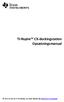 TI-Nspire CX-dockingstation Opsætningsmanual Få mere at vide om TI Technology via online-hjælpen på education.ti.com/eguide. Vigtige oplysninger Med mindre andet er anført i den Licens, som følger med
TI-Nspire CX-dockingstation Opsætningsmanual Få mere at vide om TI Technology via online-hjælpen på education.ti.com/eguide. Vigtige oplysninger Med mindre andet er anført i den Licens, som følger med
START HER. Ønsker du at slutte printeren til et trådløst netværk? Trådløs USB Kabeltilsluttet. Brug Trådløs opsætning og tilslutning.
 START HER Hvis du kan svare "Ja" til et af de følgende spørgsmål, skal du gå til det angivne afsnit for at få vejledning til opsætning og tilslutning. Ønsker du at slutte printeren til et trådløst netværk?
START HER Hvis du kan svare "Ja" til et af de følgende spørgsmål, skal du gå til det angivne afsnit for at få vejledning til opsætning og tilslutning. Ønsker du at slutte printeren til et trådløst netværk?
Kend din Easi-Speak optager
 Kend din Easi-Speak optager Easi-Speak Kontrol-symboler Optag og afspil for første gang Tænd for Easi-Speak ved at skubbe On-Off-knappen mod On indtil statuslampen blinker eller lyser vedvarende ORANGE.
Kend din Easi-Speak optager Easi-Speak Kontrol-symboler Optag og afspil for første gang Tænd for Easi-Speak ved at skubbe On-Off-knappen mod On indtil statuslampen blinker eller lyser vedvarende ORANGE.
Pakkens indhold. Ordliste. Powerline Adapter
 Powerline Adapter Bemærk venligst! Udsæt ikke Powerline Adapter for ekstreme temperaturer. Placér ikke adapteren i direkte sollys eller i nærheden af radiatorer eller andre varmekilder. Brug ikke Powerline
Powerline Adapter Bemærk venligst! Udsæt ikke Powerline Adapter for ekstreme temperaturer. Placér ikke adapteren i direkte sollys eller i nærheden af radiatorer eller andre varmekilder. Brug ikke Powerline
START HER. Ønsker du at slutte printeren til et trådløst netværk? Trådløs USB Kabeltilsluttet. Brug Trådløs opsætning og tilslutning.
 START HER Hvis du kan svare "Ja" til et af de følgende spørgsmål, skal du gå til det angivne afsnit for at få vejledning til opsætning og tilslutning. Ønsker du at slutte printeren til et trådløst netværk?
START HER Hvis du kan svare "Ja" til et af de følgende spørgsmål, skal du gå til det angivne afsnit for at få vejledning til opsætning og tilslutning. Ønsker du at slutte printeren til et trådløst netværk?
Drev Brugervejledning
 Drev Brugervejledning Copyright 2007 Hewlett-Packard Development Company, L.P. Oplysningerne indeholdt heri kan ændres uden varsel. De eneste garantier for HP's produkter og serviceydelser er angivet i
Drev Brugervejledning Copyright 2007 Hewlett-Packard Development Company, L.P. Oplysningerne indeholdt heri kan ændres uden varsel. De eneste garantier for HP's produkter og serviceydelser er angivet i
Strømstyring Brugervejledning
 Strømstyring Brugervejledning Copyright 2008 Hewlett-Packard Development Company, L.P. Windows er et amerikansk-registreret varemærke tilhørende Microsoft Corporation. Produktbemærkning Denne brugervejledning
Strømstyring Brugervejledning Copyright 2008 Hewlett-Packard Development Company, L.P. Windows er et amerikansk-registreret varemærke tilhørende Microsoft Corporation. Produktbemærkning Denne brugervejledning
BRUGERVEJLEDNING VIDEOKAMERA
 BRUGERVEJLEDNING VIDEOKAMERA Side 1 til videokamera Introduktion Videokameraet er et IP-videokamera. Det kan tilsluttes med et netværkskabel (nødvendig for registrering på det online kontrolpanel) eller
BRUGERVEJLEDNING VIDEOKAMERA Side 1 til videokamera Introduktion Videokameraet er et IP-videokamera. Det kan tilsluttes med et netværkskabel (nødvendig for registrering på det online kontrolpanel) eller
MANUAL ISOREADER. Ver. 04 03-10-2013 SKIOLD GØR EN FORSKEL!
 MANUAL SKIOLD GØR EN FORSKEL! ISOREADER 981 002 701 Ver. 04 03-10-2013 Indholdsfortegnelse 1 Funktion og forbindelse... 4 2 Hvad betyder de enkelte lys/ lamper... 5 3 Læs øremærke (transponder)... 6 4
MANUAL SKIOLD GØR EN FORSKEL! ISOREADER 981 002 701 Ver. 04 03-10-2013 Indholdsfortegnelse 1 Funktion og forbindelse... 4 2 Hvad betyder de enkelte lys/ lamper... 5 3 Læs øremærke (transponder)... 6 4
Kom godt i gang med Connect-to-Class Software
 Kom godt i gang med Connect-to-Class Software Vigtige oplysninger Medmindre andet udtrykkeligt angives i den Licens, der følger med et program, stiller Texas Instruments ingen garantier, hverken udtrykkeligt
Kom godt i gang med Connect-to-Class Software Vigtige oplysninger Medmindre andet udtrykkeligt angives i den Licens, der følger med et program, stiller Texas Instruments ingen garantier, hverken udtrykkeligt
D E. Modtager I: Statusindikator Fast lys: tændt Tændt blinkende: musadgang J: Tilslutningsknap. K: USB til PS/2-konverter
 Produktoplysninger A B C F D E G H I J K Mus A: Rullehjul og tredje tast Indikator for lav batteristand (tændt blinkende) B: Højre tast C: Venstre tast D: Tilbagetast for browser E: Fremtast for browser
Produktoplysninger A B C F D E G H I J K Mus A: Rullehjul og tredje tast Indikator for lav batteristand (tændt blinkende) B: Højre tast C: Venstre tast D: Tilbagetast for browser E: Fremtast for browser
Tv-boks til dig med Tv i flere rum. Installationsvejledning (model: VIP2502EW med VAP2404E)
 Tv-boks til dig med Tv i flere rum Installationsvejledning (model: VIP2502EW med VAP2404E) Indholdsfortegnelse Trin 1 Inden installation af trådløs tv-boks 4 Trin 2 Placering af trådløs tv-boks 5 Trin
Tv-boks til dig med Tv i flere rum Installationsvejledning (model: VIP2502EW med VAP2404E) Indholdsfortegnelse Trin 1 Inden installation af trådløs tv-boks 4 Trin 2 Placering af trådløs tv-boks 5 Trin
HP Mini-fjernbetjening (kun udvalgte modeller) Brugervejledning
 HP Mini-fjernbetjening (kun udvalgte modeller) Brugervejledning Copyright 2008 Hewlett-Packard Development Company, L.P. Windows og Windows Vista er amerikanskregistrerede varemærker tilhørende Microsoft
HP Mini-fjernbetjening (kun udvalgte modeller) Brugervejledning Copyright 2008 Hewlett-Packard Development Company, L.P. Windows og Windows Vista er amerikanskregistrerede varemærker tilhørende Microsoft
Vejledning til TI-Nspire Labholder
 Vejledning til TI-Nspire Labholder Denne vejledning gælder TI-Nspire software version 3.1. Du kan få den nyeste version af dokumentationen ved at gå til education.ti.com/guides. Vigtige oplysninger Medmindre
Vejledning til TI-Nspire Labholder Denne vejledning gælder TI-Nspire software version 3.1. Du kan få den nyeste version af dokumentationen ved at gå til education.ti.com/guides. Vigtige oplysninger Medmindre
Eksterne mediekort Brugervejledning
 Eksterne mediekort Brugervejledning Copyright 2007 Hewlett-Packard Development Company, L.P. SD-logoet er et varemærke tilhørende SDlogoets indehaver. Oplysningerne indeholdt heri kan ændres uden varsel.
Eksterne mediekort Brugervejledning Copyright 2007 Hewlett-Packard Development Company, L.P. SD-logoet er et varemærke tilhørende SDlogoets indehaver. Oplysningerne indeholdt heri kan ændres uden varsel.
SDB. MySQL Installation Guide
 SDB MySQL Installation Guide MERE 2003 D. 05 July, 2003 Installation af MySQL databasen Introduktion...2 Krav for at installere MySQL...2 Installationen...3 Udpak zip filen...3 Start Installationen...3
SDB MySQL Installation Guide MERE 2003 D. 05 July, 2003 Installation af MySQL databasen Introduktion...2 Krav for at installere MySQL...2 Installationen...3 Udpak zip filen...3 Start Installationen...3
Tilslutning af udstyr Sådan forbinder du computer, telefon og TV til fiberboksen
 Tilslutning af udstyr Sådan forbinder du computer, telefon og til fiberboksen Tilslutning - Trin for trin 2 Forbind Start med at sætte fiberboksens strømstik i stikkontakten og tryk herefter Tænd/sluk
Tilslutning af udstyr Sådan forbinder du computer, telefon og til fiberboksen Tilslutning - Trin for trin 2 Forbind Start med at sætte fiberboksens strømstik i stikkontakten og tryk herefter Tænd/sluk
Advarsler Før Deres PSmover tages i brug, bedes De venligst læse det følgende omhyggeligt igennem:
 Brugermanual Tillykke med valget af Deres nye PSmover Deres nye PSmover er en god hjælp når du skal have flyttet Deres campingvogn eller trailer. PSmover består af følgende komponenter: 2 trækruller med
Brugermanual Tillykke med valget af Deres nye PSmover Deres nye PSmover er en god hjælp når du skal have flyttet Deres campingvogn eller trailer. PSmover består af følgende komponenter: 2 trækruller med
Vejledning til udfyldelse af ansøgningsskema vedrørende efteruddannelse
 Vejledning til udfyldelse af ansøgningsskema vedrørende efteruddannelse Det er vigtigt, at ansøgningsskemaet udfyldes korrekt. Kun fyldestgørende ansøgninger kan indsendes til fonden. Er et ansøgningsskema
Vejledning til udfyldelse af ansøgningsskema vedrørende efteruddannelse Det er vigtigt, at ansøgningsskemaet udfyldes korrekt. Kun fyldestgørende ansøgninger kan indsendes til fonden. Er et ansøgningsskema
Få helt styr på NemID WWW.KOMPUTER.DK
 KOMPUTER FOR ALLE Få helt styr på Gå på netbank og borgerservice med Her viser vi, hvordan du bestiller og bruger, så du kan bruge netbank og de mange offentlige internettjenester. Når du vil logge på
KOMPUTER FOR ALLE Få helt styr på Gå på netbank og borgerservice med Her viser vi, hvordan du bestiller og bruger, så du kan bruge netbank og de mange offentlige internettjenester. Når du vil logge på
FAQ. Waoo! Web TV på computeren. Fiberbredbånd TV Telefoni
 FAQ Waoo! Web TV på computeren Fiberbredbånd TV Telefoni Indhold Waoo! Web TV på computeren...4 Waoo! Bio på Waoo! Web TV...7 Fiberbredbånd TV Telefoni 02 Waoo! Web TV på computeren Hvem kan få Waoo! Web
FAQ Waoo! Web TV på computeren Fiberbredbånd TV Telefoni Indhold Waoo! Web TV på computeren...4 Waoo! Bio på Waoo! Web TV...7 Fiberbredbånd TV Telefoni 02 Waoo! Web TV på computeren Hvem kan få Waoo! Web
Jabra BT2047 BRUGERVEJLEDNING JABRA BT2047 1. jabra
 Jabra BT2047 jabra BRUGERVEJLEDNING JABRA BT2047 1 INDHOLDSFORTEGNELSE TAK...2 OM JABRA BT2047...2 HEADSETFUNKTIONER...2 KOM I GANG...3 OPLADNING AF HEADSETTET...4 TÆND/SLUK HEADSETTET...4 PARRING MED
Jabra BT2047 jabra BRUGERVEJLEDNING JABRA BT2047 1 INDHOLDSFORTEGNELSE TAK...2 OM JABRA BT2047...2 HEADSETFUNKTIONER...2 KOM I GANG...3 OPLADNING AF HEADSETTET...4 TÆND/SLUK HEADSETTET...4 PARRING MED
Fjernstyring (kun udvalgte modeller) Brugervejledning
 Fjernstyring (kun udvalgte modeller) Brugervejledning Copyright 2007 Hewlett-Packard Development Company, L.P. Windows og Windows Vista er enten varemærker eller registrerede varemærker tilhørende Microsoft
Fjernstyring (kun udvalgte modeller) Brugervejledning Copyright 2007 Hewlett-Packard Development Company, L.P. Windows og Windows Vista er enten varemærker eller registrerede varemærker tilhørende Microsoft
895 Harmony-fjernbetjening. Brugervejledning, version 1.0
 895 Harmony-fjernbetjening Brugervejledning, version 1.0 Indhold INTRODUKTION... 1 BLIV DUS MED DIN HARMONY-FJERNBETJENING... 2 KONFIGURATIONSPROCESSEN... 3 BRUG AF HARMONY-FJERNBETJENINGEN... 4 BRUG AF
895 Harmony-fjernbetjening Brugervejledning, version 1.0 Indhold INTRODUKTION... 1 BLIV DUS MED DIN HARMONY-FJERNBETJENING... 2 KONFIGURATIONSPROCESSEN... 3 BRUG AF HARMONY-FJERNBETJENINGEN... 4 BRUG AF
Drev. Brugervejledning
 Drev Brugervejledning Copyright 2006 Hewlett-Packard Development Company, L.P. Oplysningerne indeholdt heri kan ændres uden varsel. De eneste garantier for HP's produkter og serviceydelser er angivet i
Drev Brugervejledning Copyright 2006 Hewlett-Packard Development Company, L.P. Oplysningerne indeholdt heri kan ændres uden varsel. De eneste garantier for HP's produkter og serviceydelser er angivet i
Kom godt i gang med Labholder
 Kom godt i gang med Labholder Denne vejledning gælder TI-Nspire software version 3.6. Du kan få den nyeste version af dokumentationen ved at gå til education.ti.com/guides. Vigtige oplysninger Medmindre
Kom godt i gang med Labholder Denne vejledning gælder TI-Nspire software version 3.6. Du kan få den nyeste version af dokumentationen ved at gå til education.ti.com/guides. Vigtige oplysninger Medmindre
OPTAC overførselsenhed Brugermanual
 OPTAC overførselsenhed Brugermanual Telefonnummer support: +44 870 887 9256 E-Mail: optac@elc.stoneridge.com Document version 2.0 Document No. 6939-170 1 1 TERMINOLOGI... 4 2 INTRODUKTION... 4 2.1 Hvad
OPTAC overførselsenhed Brugermanual Telefonnummer support: +44 870 887 9256 E-Mail: optac@elc.stoneridge.com Document version 2.0 Document No. 6939-170 1 1 TERMINOLOGI... 4 2 INTRODUKTION... 4 2.1 Hvad
INSTALLATIONSGUIDE ConnectLine telefon-adapter
 INSTALLATIONSGUIDE ConnectLine telefon-adapter FORMÅLET MED DENNE GUIDE LÆS DETTE FØRST Inden du kan anvende dine høreapparater sammen med ConnectLine telefon-adapter og en fastnettelefon, skal adapteren
INSTALLATIONSGUIDE ConnectLine telefon-adapter FORMÅLET MED DENNE GUIDE LÆS DETTE FØRST Inden du kan anvende dine høreapparater sammen med ConnectLine telefon-adapter og en fastnettelefon, skal adapteren
C: Rullehjul D: Batterirum E: Tænd/Sluk Knap F: Forbindelsesknap G: Optisk bevægelsessensor
 Produktoplysninger Modtager Mus Tastatur A: Indikator B: Forbindelsesknap Installation C: Rullehjul D: Batterirum E: Tænd/Sluk Knap F: Forbindelsesknap G: Optisk bevægelsessensor H: Batterirum I: Forbindelsesknap
Produktoplysninger Modtager Mus Tastatur A: Indikator B: Forbindelsesknap Installation C: Rullehjul D: Batterirum E: Tænd/Sluk Knap F: Forbindelsesknap G: Optisk bevægelsessensor H: Batterirum I: Forbindelsesknap
INSTALLATIONS GUIDE. Air 4920 Trådløst access point FIBERBREDBÅND TV TELEFONI
 INSTALLATIONS GUIDE Air 4920 Trådløst access point FIBERBREDBÅND TV TELEFONI KÆRE KUNDE Med dette sæt trådløse access points får du et af markedets bedste produkter til at sikre optimal WiFi-dækning i
INSTALLATIONS GUIDE Air 4920 Trådløst access point FIBERBREDBÅND TV TELEFONI KÆRE KUNDE Med dette sæt trådløse access points får du et af markedets bedste produkter til at sikre optimal WiFi-dækning i
TDC HomeBox VDSL. Installationsvejled ning til dig med telefoni og bredbånd
 TDC HomeBox VDSL Installationsvejled ning til dig med telefoni og bredbånd 2 Udstyr fra TDC Følgende skal være i kassen, du har modtaget fra TDC: TDC HomeBox VDSL Installations vejled ning til dig med
TDC HomeBox VDSL Installationsvejled ning til dig med telefoni og bredbånd 2 Udstyr fra TDC Følgende skal være i kassen, du har modtaget fra TDC: TDC HomeBox VDSL Installations vejled ning til dig med
Kom godt i gang med AirTies 7410
 VI GI R DIG Kom godt i gang med AirTies 7410 Læs, hvordan du tilslutter din TV-boks. Indhold Velkommen...5 Medfølgende udstyr...6 AirTies 7410...7 Når du skal installere TV-boksen...8 Når du skal hente
VI GI R DIG Kom godt i gang med AirTies 7410 Læs, hvordan du tilslutter din TV-boks. Indhold Velkommen...5 Medfølgende udstyr...6 AirTies 7410...7 Når du skal installere TV-boksen...8 Når du skal hente
Sådan bruges ReSound Smart apparater med din iphone, ipad og ipod touch
 Sådan bruges ReSound Smart apparater med din iphone, ipad og ipod touch Konfiguration og brug af Made for iphone (MFi) Hardware, der understøttes ReSound Smart apparater understøtter MFi-funktionalitet
Sådan bruges ReSound Smart apparater med din iphone, ipad og ipod touch Konfiguration og brug af Made for iphone (MFi) Hardware, der understøttes ReSound Smart apparater understøtter MFi-funktionalitet
Eksterne enheder Brugervejledning
 Eksterne enheder Brugervejledning Copyright 2009 Hewlett-Packard Development Company, L.P. Oplysningerne indeholdt heri kan ændres uden varsel. De eneste garantier for HP's produkter og serviceydelser
Eksterne enheder Brugervejledning Copyright 2009 Hewlett-Packard Development Company, L.P. Oplysningerne indeholdt heri kan ændres uden varsel. De eneste garantier for HP's produkter og serviceydelser
WIFI INTERNET ADAPTOR
 WIFI INTERNET ADAPTOR Trådløs forbindelse fra inverter/gateway til router NETGEAR WNCE2001 DANSK QUICKSTART VEJLEDNING Indhold 1 Stikforbindelser... 3 2 Etablering af forbindelse til router... 3 2.1 Adapteren
WIFI INTERNET ADAPTOR Trådløs forbindelse fra inverter/gateway til router NETGEAR WNCE2001 DANSK QUICKSTART VEJLEDNING Indhold 1 Stikforbindelser... 3 2 Etablering af forbindelse til router... 3 2.1 Adapteren
Tillykke med din nye ipad. Denne guide hjælper dig med at oprette et Apple-ID mens du sætter din ipad op
 Tillykke med din nye ipad Denne guide hjælper dig med at oprette et Apple-ID mens du sætter din ipad op Indhold Regler for brug af ipad... 3 Skærm lås... 3 Brug af Citrix... 3 Mail og kalender... 3 Dropboks...
Tillykke med din nye ipad Denne guide hjælper dig med at oprette et Apple-ID mens du sætter din ipad op Indhold Regler for brug af ipad... 3 Skærm lås... 3 Brug af Citrix... 3 Mail og kalender... 3 Dropboks...
Doro Secure 580. Brugermanual. Dansk
 Doro Secure 580 Brugermanual Dansk 3 2 1 4 5 6 7 8 9 14 13 12 11 10 15 16 Bemærk! Alle figurer har kun illustrative formål og gengiver ikke nødvendigvis denne enhed helt præcist. Dansk 1. Strøm til/fra
Doro Secure 580 Brugermanual Dansk 3 2 1 4 5 6 7 8 9 14 13 12 11 10 15 16 Bemærk! Alle figurer har kun illustrative formål og gengiver ikke nødvendigvis denne enhed helt præcist. Dansk 1. Strøm til/fra
EW-7438RPn Air Quick Installation Guide
 EW-7438RPn Air Quick Installation Guide 02-2014 / v1.0 I. Produktinformation I-1. Pakkens indhold - EW-7438RPn Air - CD med lyninstallationsguide på flere sprog og brugerhåndbog - Lyninstallationsguide
EW-7438RPn Air Quick Installation Guide 02-2014 / v1.0 I. Produktinformation I-1. Pakkens indhold - EW-7438RPn Air - CD med lyninstallationsguide på flere sprog og brugerhåndbog - Lyninstallationsguide
Strømstyring Brugervejledning
 Strømstyring Brugervejledning Copyright 2009 Hewlett-Packard Development Company, L.P. Windows er et amerikansk registreret varemærke tilhørende Microsoft Corporation. Produktbemærkning Denne brugervejledning
Strømstyring Brugervejledning Copyright 2009 Hewlett-Packard Development Company, L.P. Windows er et amerikansk registreret varemærke tilhørende Microsoft Corporation. Produktbemærkning Denne brugervejledning
JABRA STEALTH. BrugerVejledning. jabra.com/stealth
 BrugerVejledning jabra.com/stealth 2014 GN Netcom A/S. Alle rettigheder forbeholdes. Jabra er et registreret varemærke tilhørende GN Netcom A/S. Alle andre varemærker heri tilhører de respektive ejere.
BrugerVejledning jabra.com/stealth 2014 GN Netcom A/S. Alle rettigheder forbeholdes. Jabra er et registreret varemærke tilhørende GN Netcom A/S. Alle andre varemærker heri tilhører de respektive ejere.
HP Photosmart 6220 Digital Camera Dock. Brugervejledning
 HP Photosmart 6220 Digital Camera Dock Brugervejledning HP Photosmart 6220 dok til digitalt kamera Brugervejledning Copyright 2006 Hewlett-Packard Development Company, L.P. Oplysningerne i denne vejledning
HP Photosmart 6220 Digital Camera Dock Brugervejledning HP Photosmart 6220 dok til digitalt kamera Brugervejledning Copyright 2006 Hewlett-Packard Development Company, L.P. Oplysningerne i denne vejledning
Brugerguide til Wuxus - For dig som er transportkøber.
 Brugerguide til Wuxus - For dig som er transportkøber. Søg og book en vogn Trin 1 - Detaljer Trin 2 - Vælg Vogn Trin 3 - Parter Book din vognmand Trin 1 - Indtast selv booking Batchupload Send din opgaveliste
Brugerguide til Wuxus - For dig som er transportkøber. Søg og book en vogn Trin 1 - Detaljer Trin 2 - Vælg Vogn Trin 3 - Parter Book din vognmand Trin 1 - Indtast selv booking Batchupload Send din opgaveliste
Zoomax Snow. Brugsvejledning. Lys og lup ApS Erhvervsvej 30 2610 Rødovre Tlf. 43 451 451 www.lysoglup.dk lysoglup@lysoglup.dk
 Zoomax Snow Brugsvejledning Lys og lup ApS Erhvervsvej 30 2610 Rødovre Tlf. 43 451 451 www.lysoglup.dk lysoglup@lysoglup.dk BL-04 Beskrivelse Zoomax Snow er en letvægts elektronisk lup med en 4,3 tommer
Zoomax Snow Brugsvejledning Lys og lup ApS Erhvervsvej 30 2610 Rødovre Tlf. 43 451 451 www.lysoglup.dk lysoglup@lysoglup.dk BL-04 Beskrivelse Zoomax Snow er en letvægts elektronisk lup med en 4,3 tommer
Guide til oprettelse af ruter og interessepunkter på Endomondo
 Guide til oprettelse af ruter og interessepunkter på Endomondo Indhold: A. Oprettelse af profil på Endomondo B. Oprettelse af selve ruten C. Redigering af oprettet rute D. Oprettelse af interessepunkter
Guide til oprettelse af ruter og interessepunkter på Endomondo Indhold: A. Oprettelse af profil på Endomondo B. Oprettelse af selve ruten C. Redigering af oprettet rute D. Oprettelse af interessepunkter
Manual til Trafiktæller Vejdirektoratet
 Poppelgårdvej 7-9 DK-2860 Søborg www.skjoet.com contact@skjoet.com Tel. 43960033 CVR: 27219098 Bank:0400-4010421344 Manual til Trafiktæller Vejdirektoratet Manual version 2.0-2. februar 2012 2 02/02/12
Poppelgårdvej 7-9 DK-2860 Søborg www.skjoet.com contact@skjoet.com Tel. 43960033 CVR: 27219098 Bank:0400-4010421344 Manual til Trafiktæller Vejdirektoratet Manual version 2.0-2. februar 2012 2 02/02/12
TDC HomeBox ADSL. Installationsvejled ning til dig med bredbåndstelefoni og alm. telefonstik
 TDC HomeBox ADSL Installationsvejled ning til dig med bredbåndstelefoni og alm. telefonstik Benyttes sammen med Windows XP styresystem. Version 6,0 Din TDC HomeBox er forsynet med muligheden Når du manuelt
TDC HomeBox ADSL Installationsvejled ning til dig med bredbåndstelefoni og alm. telefonstik Benyttes sammen med Windows XP styresystem. Version 6,0 Din TDC HomeBox er forsynet med muligheden Når du manuelt
Indhold Motorola Xoom... 1
 Motorola Xoom Her er en guide til softwareopdatering af Motorola Xoom, opsætning og sletning af e-mail, skift af adgangskode og signatur, samt nulstilling ved bortkomst. Indhold Motorola Xoom... 1 Start
Motorola Xoom Her er en guide til softwareopdatering af Motorola Xoom, opsætning og sletning af e-mail, skift af adgangskode og signatur, samt nulstilling ved bortkomst. Indhold Motorola Xoom... 1 Start
BRUGERVEJLEDNING DENVER MPG-4054 NR Medie-afspiller
 BRUGERVEJLEDNING DENVER MPG-4054 NR Medie-afspiller Denne MP4-afspiller er en fuld multimedie-afspiller. Det betyder, at den kan vise fotos og e-bøger i tekstformat, optage og afspille live audio og afspille
BRUGERVEJLEDNING DENVER MPG-4054 NR Medie-afspiller Denne MP4-afspiller er en fuld multimedie-afspiller. Det betyder, at den kan vise fotos og e-bøger i tekstformat, optage og afspille live audio og afspille
Dansk. Sikkerhedsoplysninger. Dansk
 Denne vejledning indeholder: Sikkerhedsoplysninger på side 11. Fejlfinding i forbindelse med installation på side 12. Yderligere oplysninger på side 16. Sikkerhedsoplysninger Brug kun den strømforsyning
Denne vejledning indeholder: Sikkerhedsoplysninger på side 11. Fejlfinding i forbindelse med installation på side 12. Yderligere oplysninger på side 16. Sikkerhedsoplysninger Brug kun den strømforsyning
Fjernstyret Golfvogn Betjeningsvejledning for Model Silver EF
 Fjernstyret Golfvogn Betjeningsvejledning for Model Silver EF 1 1. Samling af golfvognen : Læs og følg disse instruktioner omhyggeligt, og du vil være parat til at anvende din golfvogn i løbet af få minutter.
Fjernstyret Golfvogn Betjeningsvejledning for Model Silver EF 1 1. Samling af golfvognen : Læs og følg disse instruktioner omhyggeligt, og du vil være parat til at anvende din golfvogn i løbet af få minutter.
Drev Brugervejledning
 Drev Brugervejledning Copyright 2008 Hewlett-Packard Development Company, L.P. Windows er et amerikansk-registreret varemærke tilhørende Microsoft Corporation. Produktbemærkning Denne brugervejledning
Drev Brugervejledning Copyright 2008 Hewlett-Packard Development Company, L.P. Windows er et amerikansk-registreret varemærke tilhørende Microsoft Corporation. Produktbemærkning Denne brugervejledning
Travelair N. Trådløs lagerenhed. bruger aktiviteter
 Travelair N Trådløs lagerenhed bruger aktiviteter DA10187 Første udgave Maj 2015 Ophavsret 2015 ASUSTeK Computer Inc. Alle rettigheder forbeholdt. Ingen del af denne manual, herunder produkterne og softwaret
Travelair N Trådløs lagerenhed bruger aktiviteter DA10187 Første udgave Maj 2015 Ophavsret 2015 ASUSTeK Computer Inc. Alle rettigheder forbeholdt. Ingen del af denne manual, herunder produkterne og softwaret
Eksterne mediekort. Brugervejledning
 Eksterne mediekort Brugervejledning Copyright 2007 Hewlett-Packard Development Company, L.P. SD-logoet er et varemærke tilhørende SDlogoets indehaver. Oplysningerne indeholdt heri kan ændres uden varsel.
Eksterne mediekort Brugervejledning Copyright 2007 Hewlett-Packard Development Company, L.P. SD-logoet er et varemærke tilhørende SDlogoets indehaver. Oplysningerne indeholdt heri kan ændres uden varsel.
Quickguide. Waoo! Web TV på Android telefoner og tablets. Fiberbredbånd TV Telefoni www.energimidt.dk
 Quickguide Waoo! Web TV på Android telefoner og tablets Fiberbredbånd TV Telefoni www.energimidt.dk Indhold Velkommen til Waoo! Web TV på din Android...4 Det er nemt at komme i gang... 5 FAQ...10 Kontaktinformation...
Quickguide Waoo! Web TV på Android telefoner og tablets Fiberbredbånd TV Telefoni www.energimidt.dk Indhold Velkommen til Waoo! Web TV på din Android...4 Det er nemt at komme i gang... 5 FAQ...10 Kontaktinformation...
Projekt ID. Funktionen anvendes til:
 2016/07/09 04:09 1/5 Projekt ID Projekt ID Funktionen anvendes til: Oprette/Åbne/Slette Novapoint projekter, terrænmodeller og vejmodeller. Administrere terrænmodellen og vejmodellen. Gemme projekt parametre
2016/07/09 04:09 1/5 Projekt ID Projekt ID Funktionen anvendes til: Oprette/Åbne/Slette Novapoint projekter, terrænmodeller og vejmodeller. Administrere terrænmodellen og vejmodellen. Gemme projekt parametre
Brugervejledning Nokia Trådløs Oplader DT-601
 Brugervejledning Nokia Trådløs Oplader DT-601 1.1. udgave DA Dele Lær din trådløse oplader at kende. 1 USB-kabel 2 Indikator 3 Opladningsområde Produktets overflade er nikkelfri. Nogle af de tilbehørsprodukter,
Brugervejledning Nokia Trådløs Oplader DT-601 1.1. udgave DA Dele Lær din trådløse oplader at kende. 1 USB-kabel 2 Indikator 3 Opladningsområde Produktets overflade er nikkelfri. Nogle af de tilbehørsprodukter,
Introduktion Konfiguration af HP-mus Batterier Udskiftning af batterierne Musens sensorteknologi Navigere i HP Kontrolcenter for mus
 Introduktion Tillykke med dit køb af en HP-mus. Denne mus er den seneste i det store udvalg af ydre enheder til computere, som fremstilles af HP. Den er designet til at give dig den størst mulige komfort
Introduktion Tillykke med dit køb af en HP-mus. Denne mus er den seneste i det store udvalg af ydre enheder til computere, som fremstilles af HP. Den er designet til at give dig den størst mulige komfort
Voicebird Brugervejledning DK
 Voicebird Brugervejledning DK 1 I kassen Voicebird USB-kabel Brugervejledning OM Voicebird Voicebird kan optage op til 8 timers samtaler. Systemkrav: USB 2.0 Besøg www.voicebird.com for tips, tricks og
Voicebird Brugervejledning DK 1 I kassen Voicebird USB-kabel Brugervejledning OM Voicebird Voicebird kan optage op til 8 timers samtaler. Systemkrav: USB 2.0 Besøg www.voicebird.com for tips, tricks og
Vedvarende energi. Sådan kommer du i gang med LEGO Energimåleren
 Vedvarende energi Sådan kommer du i gang med LEGO Energimåleren de LEGO Group. 2010 The LEGO Group. 1 Indholdsfortegnelse 1. Beskrivelse af Energimåleren... 3 2. Sådan påsættes Energiakkumulatoren... 3
Vedvarende energi Sådan kommer du i gang med LEGO Energimåleren de LEGO Group. 2010 The LEGO Group. 1 Indholdsfortegnelse 1. Beskrivelse af Energimåleren... 3 2. Sådan påsættes Energiakkumulatoren... 3
Lynstartvejledning PERSONAL NAVIGATOR
 Lynstartvejledning foretrex 301 og 401 PERSONAL NAVIGATOR Se guiden Vigtige oplysninger om sikkerhed og produkter i æsken med produktet for at se produktadvarsler og andre vigtige oplysninger. Brug af
Lynstartvejledning foretrex 301 og 401 PERSONAL NAVIGATOR Se guiden Vigtige oplysninger om sikkerhed og produkter i æsken med produktet for at se produktadvarsler og andre vigtige oplysninger. Brug af
KONCEPTBESKRIVELSE - INTEGRATION MELLEM GEOENVIRON BYGGESAG OG DIGITAL POSTKASSE
 INDLEDNING Konceptbeskrivelsen er udarbejdet på foranledning af Odense Kommune og skal betragtes som et oplæg til, hvordan integrationen mellem GE Byggesag og Digital Postkasse kan etableres i forbindelse
INDLEDNING Konceptbeskrivelsen er udarbejdet på foranledning af Odense Kommune og skal betragtes som et oplæg til, hvordan integrationen mellem GE Byggesag og Digital Postkasse kan etableres i forbindelse
Eksterne enheder Brugervejledning
 Eksterne enheder Brugervejledning Copyright 2009 Hewlett-Packard Development Company, L.P. Oplysningerne indeholdt heri kan ændres uden varsel. De eneste garantier for HP's produkter og serviceydelser
Eksterne enheder Brugervejledning Copyright 2009 Hewlett-Packard Development Company, L.P. Oplysningerne indeholdt heri kan ændres uden varsel. De eneste garantier for HP's produkter og serviceydelser
JABRA ROX WIRELESS. Brugervejledning. jabra.com/roxwireless
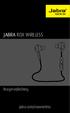 Brugervejledning jabra.com/roxwireless 2013 GN Netcom A/S. Alle rettigheder forbeholdes. Jabra er et registreret varemærke tilhørende GN Netcom A/S. Alle andre varemærker heri tilhører de respektive ejere.
Brugervejledning jabra.com/roxwireless 2013 GN Netcom A/S. Alle rettigheder forbeholdes. Jabra er et registreret varemærke tilhørende GN Netcom A/S. Alle andre varemærker heri tilhører de respektive ejere.
LISA 2 System til faringsovervågning
 Indledning Du har netop anskaffet dig et unikt stykke værktøj til brug ved faringsovervågning. LISA 2 systemet er et interaktivt værktøj, som sikrer at medarbejdere i farestalden holder fokus på faringer
Indledning Du har netop anskaffet dig et unikt stykke værktøj til brug ved faringsovervågning. LISA 2 systemet er et interaktivt værktøj, som sikrer at medarbejdere i farestalden holder fokus på faringer
Kom godt i gang med DRG 737v2
 VI GI R DIG Kom godt i gang med DRG 737v2 Waoo! Forening Læs, hvordan du tilslutter din fiberboks. 02 Indhold Fibernet fra Fibia 03 Tilslutning af kabel-tv og FM-radio 04 Introduktion til din fiberboks
VI GI R DIG Kom godt i gang med DRG 737v2 Waoo! Forening Læs, hvordan du tilslutter din fiberboks. 02 Indhold Fibernet fra Fibia 03 Tilslutning af kabel-tv og FM-radio 04 Introduktion til din fiberboks
Switel BIG T18. Fastnettelefon. Bruger vejledning. Tele Call ene-distributør i Danmark for Switel www.telecall.dk
 Switel BIG T18 Fastnettelefon Bruger vejledning 1. Klargøring 1. Forbind stikket i telefonrøret og stikket i bunden af basen med spiralledningen 2. Tilslut telefonen til telefonstikket 2. Monter Batteri
Switel BIG T18 Fastnettelefon Bruger vejledning 1. Klargøring 1. Forbind stikket i telefonrøret og stikket i bunden af basen med spiralledningen 2. Tilslut telefonen til telefonstikket 2. Monter Batteri
BIPAC-711C2 / 710C2. ADSL-modem/router. Kom hurtigt i gang
 BIPAC-711C2 / 710C2 ADSL-modem/router Kom hurtigt i gang Billion BIPAC-711C2/710C2 ADSL modem/router Bemærk Se online-vejledningen, hvis du vil have udførlige oplysninger for konfiguration og brug af
BIPAC-711C2 / 710C2 ADSL-modem/router Kom hurtigt i gang Billion BIPAC-711C2/710C2 ADSL modem/router Bemærk Se online-vejledningen, hvis du vil have udførlige oplysninger for konfiguration og brug af
Brugervejledning Microsoft Portable Power (DC-21)
 Brugervejledning Microsoft Portable Power (DC-21) 1.0. udgave DA Brugervejledning Microsoft Portable Power (DC-21) Indholdsfortegnelse Af hensyn til din sikkerhed 3 Om din bærbare oplader 4 Taster og dele
Brugervejledning Microsoft Portable Power (DC-21) 1.0. udgave DA Brugervejledning Microsoft Portable Power (DC-21) Indholdsfortegnelse Af hensyn til din sikkerhed 3 Om din bærbare oplader 4 Taster og dele
Egenskaber. Hvad er der i kassen? Beskrivelse
 Egenskaber Wi-Fi b/g/n 7 touchscreen Understøtter apps fra 3. part Webkamera G-sensor Medieafspiller 3G (Kun nogle modeller) Hvad er der i kassen? 1 tavle-pc 1 USB-kabel 1 netadapter høretelefoner Hurtig
Egenskaber Wi-Fi b/g/n 7 touchscreen Understøtter apps fra 3. part Webkamera G-sensor Medieafspiller 3G (Kun nogle modeller) Hvad er der i kassen? 1 tavle-pc 1 USB-kabel 1 netadapter høretelefoner Hurtig
Dansk version. Introduktion. Hardware-installation. LC202 Sweex Powerline Ethernet adapter 200 Mbps
 LC202 Sweex Powerline Ethernet adapter 200 Mbps Introduktion Udsæt ikke Sweex Powerline Ethernet adapter 200 Mbps for ekstreme temperaturer. Produktet må ikke placeres i direkte sollys eller tæt ved varmekilder.
LC202 Sweex Powerline Ethernet adapter 200 Mbps Introduktion Udsæt ikke Sweex Powerline Ethernet adapter 200 Mbps for ekstreme temperaturer. Produktet må ikke placeres i direkte sollys eller tæt ved varmekilder.
HP 2400/2500 Ultra Light Docking-station Brugervejledning
 HP 2400/2500 Ultra Light Docking-station Brugervejledning Copyright 2007 Hewlett-Packard Development Company, L.P. Microsoft er et amerikansk registreret varemærke tilhørende Microsoft Corporation. Oplysningerne
HP 2400/2500 Ultra Light Docking-station Brugervejledning Copyright 2007 Hewlett-Packard Development Company, L.P. Microsoft er et amerikansk registreret varemærke tilhørende Microsoft Corporation. Oplysningerne
Brugsanvisning. JB. 3593/Fremstillet i Kina. Kitvision 2015 Christchurch, Dorset, BH23 4FL, Storbritannien 1
 A C T I O N K A M E R A Brugsanvisning Smid ikke lithium-ion-batterier ud med almindeligt husholdningsaffald. Aflever dem til et batteriindsamlingssted. JB. 3593/Fremstillet i Kina. Kitvision 2015 Christchurch,
A C T I O N K A M E R A Brugsanvisning Smid ikke lithium-ion-batterier ud med almindeligt husholdningsaffald. Aflever dem til et batteriindsamlingssted. JB. 3593/Fremstillet i Kina. Kitvision 2015 Christchurch,
IntoWords ipad Tjekliste
 IntoWords ipad Tjekliste IntoWords Generelt Gennemgået Øvelse Installation af IntoWords til Ipad 1 Login til Skole 2 Login til Privat 3 Login til Erhverv 4 Værktøjslinjen 5 Indstillinger i IntoWords 6
IntoWords ipad Tjekliste IntoWords Generelt Gennemgået Øvelse Installation af IntoWords til Ipad 1 Login til Skole 2 Login til Privat 3 Login til Erhverv 4 Værktøjslinjen 5 Indstillinger i IntoWords 6
HP Photosmart 6220. Dok til digitalt kamera Dansk. Bortskaffelse af brugt udstyr hos brugere i private hjem i EU
 HP Photosmart 6220 Dok til digitalt kamera Dansk Bortskaffelse af brugt udstyr hos brugere i private hjem i EU Dette symbol på produktet eller på emballagen angiver, at dette produkt ikke må bortskaffes
HP Photosmart 6220 Dok til digitalt kamera Dansk Bortskaffelse af brugt udstyr hos brugere i private hjem i EU Dette symbol på produktet eller på emballagen angiver, at dette produkt ikke må bortskaffes
Mi-Light kontroller/router for iphone/android for styring af RGB+RGBW+CW/WW+DÆMP
 Mi-Light kontroller/router for iphone/android for styring af RGB+RGBW+CW/WW+DÆMP Rækkevidde : 30m Farve : Hvid Materiale: Plast WiFi frekvens: 2,4 GHz Strømforsyning: USB DC5V, 500mA (MEDFØLGER IKKE) Kabel
Mi-Light kontroller/router for iphone/android for styring af RGB+RGBW+CW/WW+DÆMP Rækkevidde : 30m Farve : Hvid Materiale: Plast WiFi frekvens: 2,4 GHz Strømforsyning: USB DC5V, 500mA (MEDFØLGER IKKE) Kabel
Pakkens indhold. Ordliste. Powerline Adapter
 Powerline Adapter Bemærk venligst! Udsæt ikke Powerline Adapter for ekstreme temperaturer. Placér ikke adapteren i direkte sollys eller i nærheden af radiatorer eller andre varmekilder. Brug ikke Powerline
Powerline Adapter Bemærk venligst! Udsæt ikke Powerline Adapter for ekstreme temperaturer. Placér ikke adapteren i direkte sollys eller i nærheden af radiatorer eller andre varmekilder. Brug ikke Powerline
Jabra SPEAK 510 BRUGERVEJLEDNING
 Jabra SPEAK 510 BRUGERVEJLEDNING INDHOLDSFOrTEGNELSE VELKOMMEN... 2 JABRA speak 510 OVERSIGT... 3 TILSLUTNING... 5 SÅDAN BRUGES JABRA SPEAK 510.... 8 SUPPORT.... 11 Tekniske specifikationer... 12 1 VELKOMMEN
Jabra SPEAK 510 BRUGERVEJLEDNING INDHOLDSFOrTEGNELSE VELKOMMEN... 2 JABRA speak 510 OVERSIGT... 3 TILSLUTNING... 5 SÅDAN BRUGES JABRA SPEAK 510.... 8 SUPPORT.... 11 Tekniske specifikationer... 12 1 VELKOMMEN
Din brugermanual CANON LBP-810 http://da.yourpdfguides.com/dref/536491
 Du kan læse anbefalingerne i brugervejledningen, den tekniske guide eller i installationsguiden. Du finder svarene til alle dine spørgsmål i i brugermanualen (information, specifikationer, sikkerhedsråd,
Du kan læse anbefalingerne i brugervejledningen, den tekniske guide eller i installationsguiden. Du finder svarene til alle dine spørgsmål i i brugermanualen (information, specifikationer, sikkerhedsråd,
Brugervejledning. Linksys PLWK400. Powerline trådløst AV-extendersæt
 Brugervejledning Linksys PLWK400 Powerline trådløst AV-extendersæt Indhold Indhold Oversigt............... 3 Funktioner.................... 3 PLE400 3 PLW400 4 Hvordan Powerline-netværk fungerer............................5
Brugervejledning Linksys PLWK400 Powerline trådløst AV-extendersæt Indhold Indhold Oversigt............... 3 Funktioner.................... 3 PLE400 3 PLW400 4 Hvordan Powerline-netværk fungerer............................5
Stofa SmartTv. Vejledning i Stofa SmartTv
 Stofa SmartTv Vejledning i Stofa SmartTv TIPS & TRICKS Få det bedste ud af dit Stofa SmartTv KANALLISTE OG PROGRAMBJÆLKE 3 4 I stedet for at skifte mellem tv-kanalerne med ch +/- knapperne kan du bladre
Stofa SmartTv Vejledning i Stofa SmartTv TIPS & TRICKS Få det bedste ud af dit Stofa SmartTv KANALLISTE OG PROGRAMBJÆLKE 3 4 I stedet for at skifte mellem tv-kanalerne med ch +/- knapperne kan du bladre
Installationsvejledning til Powerline Nano PassThru 2-port XAVB5602
 Installationsvejledning til Powerline Nano PassThru 2-port XAVB5602 Indhold Pakkens indhold....................................... 3 Hardwarefunktioner..................................... 4 Indikator-beskrivelser....................................
Installationsvejledning til Powerline Nano PassThru 2-port XAVB5602 Indhold Pakkens indhold....................................... 3 Hardwarefunktioner..................................... 4 Indikator-beskrivelser....................................
Denne brugsanvisning gælder for følgende modeller:
 AirPrint vejledning Denne brugsanvisning gælder for følgende modeller: HL-L340DW/L360DN/L360DW/L36DN/L365DW/ L366DW/L380DW DCP-L50DW/L540DN/L540DW/L54DW/L560DW MFC-L700DW/L70DW/L703DW/L70DW/L740DW Version
AirPrint vejledning Denne brugsanvisning gælder for følgende modeller: HL-L340DW/L360DN/L360DW/L36DN/L365DW/ L366DW/L380DW DCP-L50DW/L540DN/L540DW/L54DW/L560DW MFC-L700DW/L70DW/L703DW/L70DW/L740DW Version
Dansk version. Installation Windows XP and Vista. LW311 Sweex trådløse LAN Cardbus adapter 300 Mbps
 LW311 Sweex trådløse LAN Cardbus adapter 300 Mbps Udsæt ikke Sweex trådløse LAN Cardbus adapter 300 Mbps for ekstreme temperaturer. Placér ikke enheden i direkte sollys eller tæt ved varmeelementer. Anvend
LW311 Sweex trådløse LAN Cardbus adapter 300 Mbps Udsæt ikke Sweex trådløse LAN Cardbus adapter 300 Mbps for ekstreme temperaturer. Placér ikke enheden i direkte sollys eller tæt ved varmeelementer. Anvend
Vejledning til installation og aktiveringaf software
 Vejledning til installation og aktiveringaf software Denne vejledning gælder TI-Nspire software version 4.0. Du kan få den nyeste version af dokumentationen ved at gå til education.ti.com/guides. Vigtige
Vejledning til installation og aktiveringaf software Denne vejledning gælder TI-Nspire software version 4.0. Du kan få den nyeste version af dokumentationen ved at gå til education.ti.com/guides. Vigtige
Pc-kort. Dokumentets bestillingsnr.: 419433-081. I denne vejledning får du forklaret, hvordan du anvender pc-kort med computeren.
 Pc-kort Dokumentets bestillingsnr.: 419433-081 Januar 2007 I denne vejledning får du forklaret, hvordan du anvender pc-kort med computeren. Indholdsfortegnelse 1 Konfigurering af pc-kort 2 Indsættelse
Pc-kort Dokumentets bestillingsnr.: 419433-081 Januar 2007 I denne vejledning får du forklaret, hvordan du anvender pc-kort med computeren. Indholdsfortegnelse 1 Konfigurering af pc-kort 2 Indsættelse
Din brugermanual LEXMARK Z45 http://da.yourpdfguides.com/dref/1260168
 Du kan læse anbefalingerne i brugervejledningen, den tekniske guide eller i installationsguiden. Du finder svarene til alle dine spørgsmål i LEXMARK Z45 i brugermanualen (information, specifikationer,
Du kan læse anbefalingerne i brugervejledningen, den tekniske guide eller i installationsguiden. Du finder svarene til alle dine spørgsmål i LEXMARK Z45 i brugermanualen (information, specifikationer,
VEJLEDNING Smartphone Applikation
 VEJLEDNING Smartphone Applikation Side 1 Vejledning til LOCKONs iphone/ Android App Her er en vejledning til hvordan du downloader, installerer og bruger LOCKONs applikation. Forudsætning for brugen af
VEJLEDNING Smartphone Applikation Side 1 Vejledning til LOCKONs iphone/ Android App Her er en vejledning til hvordan du downloader, installerer og bruger LOCKONs applikation. Forudsætning for brugen af
Stimulus glæder sig til at træffe dine søer.. Brugermanual
 Stimulus glæder sig til at træffe dine søer.. Brugermanual Indholdsfortegnelse: Til lykke med din nye Stimulus... 3 Figuroversigt Stimulus og tilbehør... 4 Før du tager Stimulus i anvendelse... 4 Beskrivelse
Stimulus glæder sig til at træffe dine søer.. Brugermanual Indholdsfortegnelse: Til lykke med din nye Stimulus... 3 Figuroversigt Stimulus og tilbehør... 4 Før du tager Stimulus i anvendelse... 4 Beskrivelse
Drev. Brugervejledning
 Drev Brugervejledning Copyright 2007 Hewlett-Packard Development Company, L.P. Oplysningerne indeholdt heri kan ændres uden varsel. De eneste garantier for HP's produkter og serviceydelser er angivet i
Drev Brugervejledning Copyright 2007 Hewlett-Packard Development Company, L.P. Oplysningerne indeholdt heri kan ændres uden varsel. De eneste garantier for HP's produkter og serviceydelser er angivet i
Jabra Speak 450 for Cisco
 Jabra Speak 450 for Cisco BRUGERVEJLEDNING INDHOLDSFORTEGNELSE Velkommen...2 OVERBLIK over...3 FORBINDELSE...5 sådan bruges...7 SUPPORT...8 Tekniske specifikationer...9 1 Velkommen Tak fordi du har købt.
Jabra Speak 450 for Cisco BRUGERVEJLEDNING INDHOLDSFORTEGNELSE Velkommen...2 OVERBLIK over...3 FORBINDELSE...5 sådan bruges...7 SUPPORT...8 Tekniske specifikationer...9 1 Velkommen Tak fordi du har købt.
Tablet-PC. Sikkerhedsanvisigner
 Tablet-PC Sikkerhedsanvisigner Denne sikkerhedsbrochure er en del af din dokumentation. Opbevar denne sikkerhedsbrochure sammen med den øvrige dokumentation. MSN 4004 6476 1. Om denne brugsanvisning Læs
Tablet-PC Sikkerhedsanvisigner Denne sikkerhedsbrochure er en del af din dokumentation. Opbevar denne sikkerhedsbrochure sammen med den øvrige dokumentation. MSN 4004 6476 1. Om denne brugsanvisning Læs
nüvi 3700-serien lynstartvejledning Marts 2011 190-01157-56 Rev. B Trykt i Taiwan til brug med disse nüvi-modeller: 3750, 3760, 3790
 nüvi 3700-serien lynstartvejledning til brug med disse nüvi-modeller: 3750, 3760, 3790 Marts 2011 190-01157-56 Rev. B Trykt i Taiwan Sådan kommer du i gang ADVARSEL Se guiden Vigtige oplysninger om sikkerhed
nüvi 3700-serien lynstartvejledning til brug med disse nüvi-modeller: 3750, 3760, 3790 Marts 2011 190-01157-56 Rev. B Trykt i Taiwan Sådan kommer du i gang ADVARSEL Se guiden Vigtige oplysninger om sikkerhed
Softwareopdateringer Brugervejledning
 Softwareopdateringer Brugervejledning Copyright 2009 Hewlett-Packard Development Company, L.P. Windows er et amerikansk-registreret varemærke tilhørende Microsoft Corporation. Produktbemærkning Denne brugervejledning
Softwareopdateringer Brugervejledning Copyright 2009 Hewlett-Packard Development Company, L.P. Windows er et amerikansk-registreret varemærke tilhørende Microsoft Corporation. Produktbemærkning Denne brugervejledning
Ny Nordisk Skole. Arbejdshæfte til forandringsteori
 Ny Nordisk Skole Arbejdshæfte til forandringsteori Introduktion Ny Nordisk Skole handler om at styrke dagtilbud og skoler, så de har de bedste forudsætninger for at give børn og unge et fagligt løft. Dette
Ny Nordisk Skole Arbejdshæfte til forandringsteori Introduktion Ny Nordisk Skole handler om at styrke dagtilbud og skoler, så de har de bedste forudsætninger for at give børn og unge et fagligt løft. Dette
HASP-fejlfindingsvejledning
 HASP-fejlfindingsvejledning Corporate office: Trimble Geospatial Division 10368 Westmoor Drive Westminster, CO 80021 USA www.trimble.com Copyright and trademarks: 2005-2013, Trimble Navigation Limited.
HASP-fejlfindingsvejledning Corporate office: Trimble Geospatial Division 10368 Westmoor Drive Westminster, CO 80021 USA www.trimble.com Copyright and trademarks: 2005-2013, Trimble Navigation Limited.
Pakkens indhold. Installationsvejledning til R6100 WiFi-router
 Varemærker NETGEAR samt NETGEAR-logoet og Connect with Innovation er varemærker og/eller registrerede varemærker tilhørende NETGEAR, Inc. og/eller dets datterselskaber i USA og/eller andre lande. Informationen
Varemærker NETGEAR samt NETGEAR-logoet og Connect with Innovation er varemærker og/eller registrerede varemærker tilhørende NETGEAR, Inc. og/eller dets datterselskaber i USA og/eller andre lande. Informationen
Telefoni Brugervejledning
 Telefoni Brugervejledning pr. 1. NOVEMBER 2012 tv, fiberbredbånd og telefoni til os i midt- og vestjylland Altibox Danmark A/S Danmarksvej 26 8660 Skanderborg Tlf. 70 300 600 www.altibox.dk info@altibox.dk
Telefoni Brugervejledning pr. 1. NOVEMBER 2012 tv, fiberbredbånd og telefoni til os i midt- og vestjylland Altibox Danmark A/S Danmarksvej 26 8660 Skanderborg Tlf. 70 300 600 www.altibox.dk info@altibox.dk
SOFTWARE SETUP GUIDE DIGITALT MULTIFUNKTIONSSYSTEM
 SOFTWARE SETUP GUIDE DIGITALT MULTIFUNKTIONSSYSTEM Side INTRODUKTION... Inderside af forside OM SOFTWAREN... FØR INSTALLATIONEN... INSTALLATION AF SOFTWARE... TILSLUTNING TIL EN COMPUTER.. KONFIGURATION
SOFTWARE SETUP GUIDE DIGITALT MULTIFUNKTIONSSYSTEM Side INTRODUKTION... Inderside af forside OM SOFTWAREN... FØR INSTALLATIONEN... INSTALLATION AF SOFTWARE... TILSLUTNING TIL EN COMPUTER.. KONFIGURATION
Indholdsfortegnelse: Hvad hedder det forskellige på sitet? Forsiden Servicemenu. Manual Skive Kommune Umbraco subsite
 Manual Skive Kommune Umbraco subsite Du logger ind i Umbraco via adressen: subsite.skive.netmester.dk/umbraco uden at skrive https:// http:// eller www. foran. Indholdsfortegnelse: Hvad hedder det forskellige
Manual Skive Kommune Umbraco subsite Du logger ind i Umbraco via adressen: subsite.skive.netmester.dk/umbraco uden at skrive https:// http:// eller www. foran. Indholdsfortegnelse: Hvad hedder det forskellige
